구글 크롬을 기본 브라우저로 설정하는 방법: 완벽 가이드
전 세계적으로 가장 많이 사용되는 브라우저 중 하나인 구글 크롬은 뛰어난 인터페이스와 사용자 편의성을 제공합니다. 윈도우 10 사용자들 사이에서 크롬을 기본 브라우저로 선호하는 이유는 여러 가지가 있습니다. 마이크로소프트 엣지가 기본으로 설정된 경우가 많지만, 때로는 응답 속도 지연으로 불편함을 느낄 수 있습니다. 크롬을 기본 브라우저로 설정하는 방법을 모르는 윈도우 10 사용자들을 위해 이 가이드를 준비했습니다. 이 글을 통해 크롬을 기본 브라우저로 설정하는 모든 단계를 상세히 알아보세요.
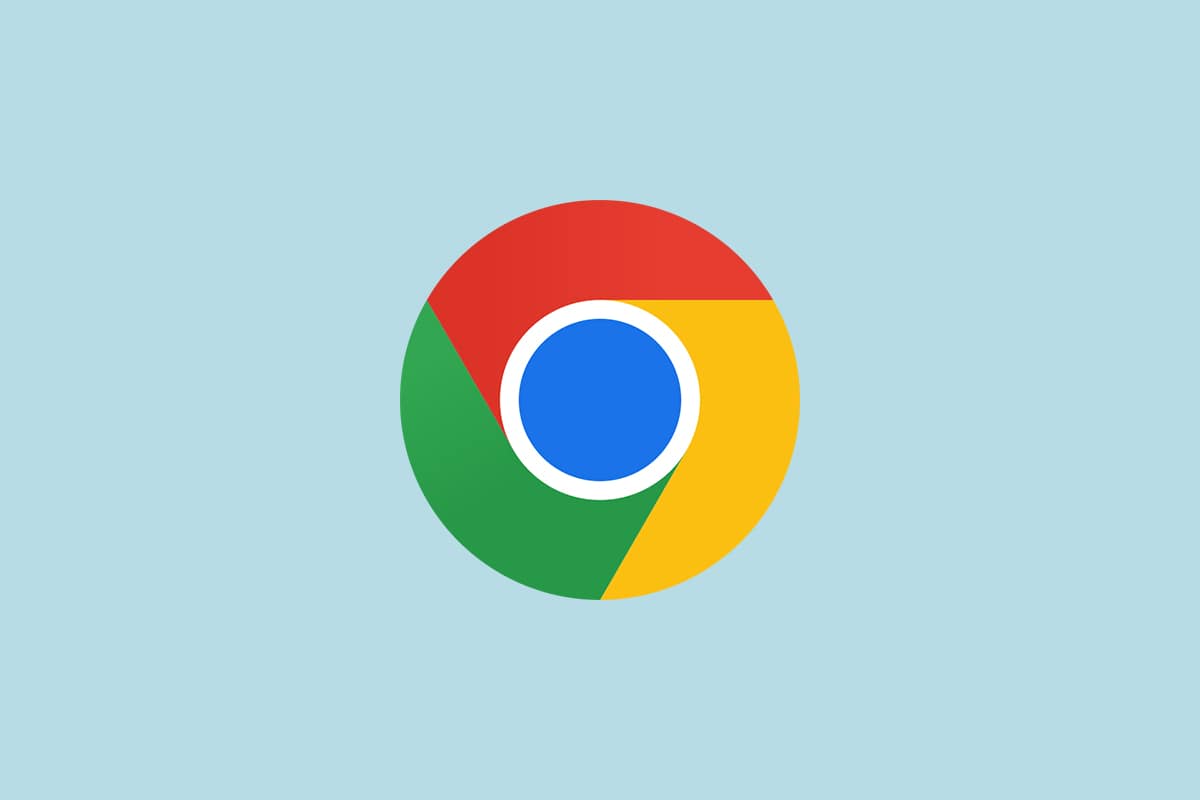
크롬을 기본 브라우저로 변경해야 하는 이유
크롬을 기본 브라우저로 설정하기 전에, 왜 그렇게 해야 하는지 궁금할 수 있습니다. 여기 몇 가지 주요 이유가 있습니다.
- 탁월한 기능: 다른 브라우저에 비해 크롬은 다양한 매력적인 기능을 제공합니다.
- 데이터 동기화: 인터넷 사용 기록, 북마크, 주소, 비밀번호 등 저장된 모든 데이터를 구글 계정과 동기화하여 여러 기기에서 편리하게 복구할 수 있습니다. 윈도우 10에서 윈도우 11로 업그레이드하더라도 데이터 복구가 용이합니다.
- 빠른 속도: 크롬은 매우 빠른 브라우징 속도를 자랑합니다. 평균 0.19초 내에 검색 결과를 제공합니다.
- 확장 기능: 다양한 추가 기능 및 확장 프로그램을 지원하여 사용자 경험을 향상시킵니다.
- 정기 업데이트: 버그 및 문제점을 해결하기 위해 정기적으로 업데이트가 제공됩니다.
- 강력한 보안: 데이터 개인 정보 보호를 위한 광범위한 보안 기능을 제공합니다.
- 최신 정보 접근성: 최신 뉴스, 웹사이트 및 새로운 정보를 빠르게 검색할 수 있습니다.
- 정교한 알고리즘: 놀라운 디지털 동작을 제공하는 고급 알고리즘을 사용합니다.
- 시장 점유율 및 서비스: 높은 시장 점유율과 광범위한 브랜딩 서비스로 인해 업계에서 선두를 달리고 있습니다.
- 우수한 고객 지원: 구글 파트너 및 고객 서비스를 통해 뛰어난 지원을 받을 수 있습니다.
이제 크롬을 기본 브라우저로 설정하는 방법을 알아볼 차례입니다. 다양한 방법이 있지만, 이해를 돕기 위해 아래에 모두 정리했습니다.
방법 1: 윈도우 설정 이용
가장 간단한 방법은 윈도우 설정을 이용하는 것입니다. 윈도우 10 설정에서 기본 앱을 변경하는 것으로 크롬을 기본 브라우저로 설정할 수 있습니다. 다음은 자세한 단계입니다.
- 윈도우 설정 열기: Windows 키 + I 키를 동시에 눌러 윈도우 설정을 엽니다.
- 앱 메뉴 클릭: 설정 메뉴에서 ‘앱’을 클릭합니다.
- 기본 앱 선택: 왼쪽 창에서 ‘기본 앱’ 섹션으로 이동하고, 오른쪽 화면을 아래로 스크롤하여 ‘웹 브라우저’ 메뉴를 찾습니다.
- 크롬 선택: ‘웹 브라우저’ 메뉴의 드롭다운 옵션을 클릭하고, 앱 선택 팝업 메뉴에서 ‘Google Chrome’을 선택합니다.
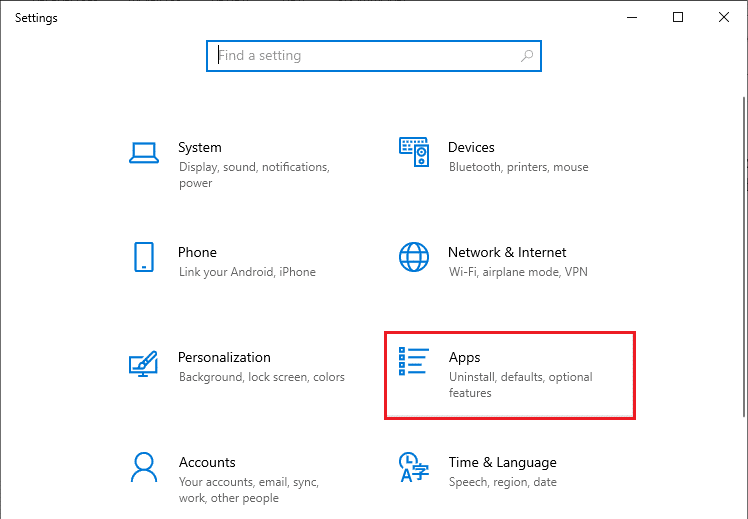
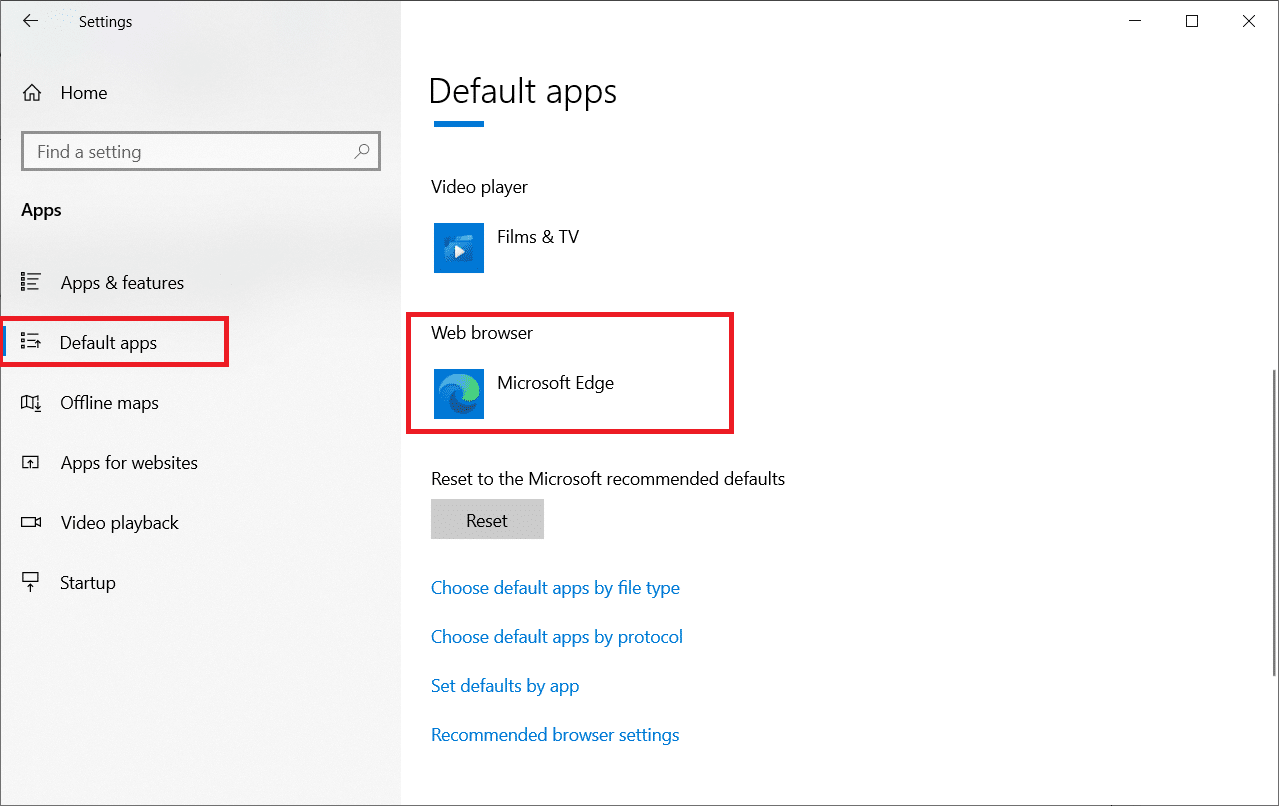
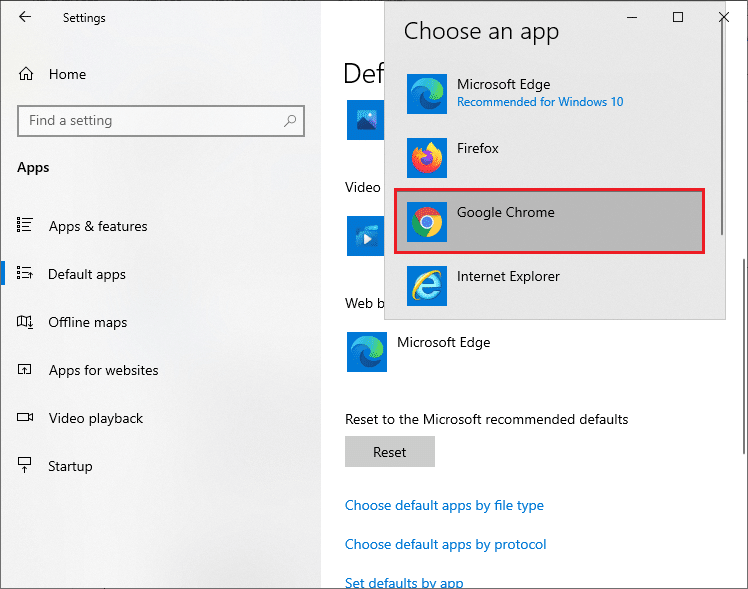
참고: 작업 표시줄에 크롬 바로가기를 추가하면 크롬을 더 쉽게 실행할 수 있습니다. 크롬을 실행한 후, 작업 표시줄에서 크롬 아이콘을 마우스 오른쪽 버튼으로 클릭하고 ‘작업 표시줄에 고정’을 선택하세요.
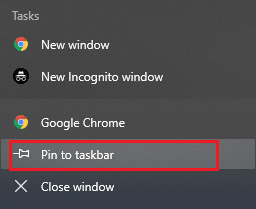
방법 2: 제어판 이용
제어판을 통해서도 크롬을 기본 브라우저로 설정할 수 있습니다. 제어판에는 기본 프로그램을 설정하거나 변경할 수 있는 섹션이 있습니다. 제어판에서 설정 변경은 모든 애플리케이션에 자동으로 반영됩니다. 다음 지침을 따라해보세요.
- 제어판 열기: Windows 키를 누르고 ‘제어판’을 입력한 다음 ‘열기’를 클릭합니다.
- 보기 기준 설정: ‘보기 기준’을 ‘범주’로 설정합니다.
- 프로그램 클릭: ‘프로그램’을 클릭합니다.
- 기본 프로그램 클릭: ‘기본 프로그램’을 클릭합니다.
- 기본 프로그램 설정: ‘기본 프로그램 설정’ 링크를 클릭합니다.
- 웹 브라우저 메뉴 이동: 설정 창에서 오른쪽 화면을 아래로 스크롤하여 ‘웹 브라우저’ 메뉴를 찾습니다.
- 크롬 선택: ‘웹 브라우저’ 드롭다운 옵션을 클릭하고, 앱 선택 목록에서 ‘Google Chrome’을 선택합니다.
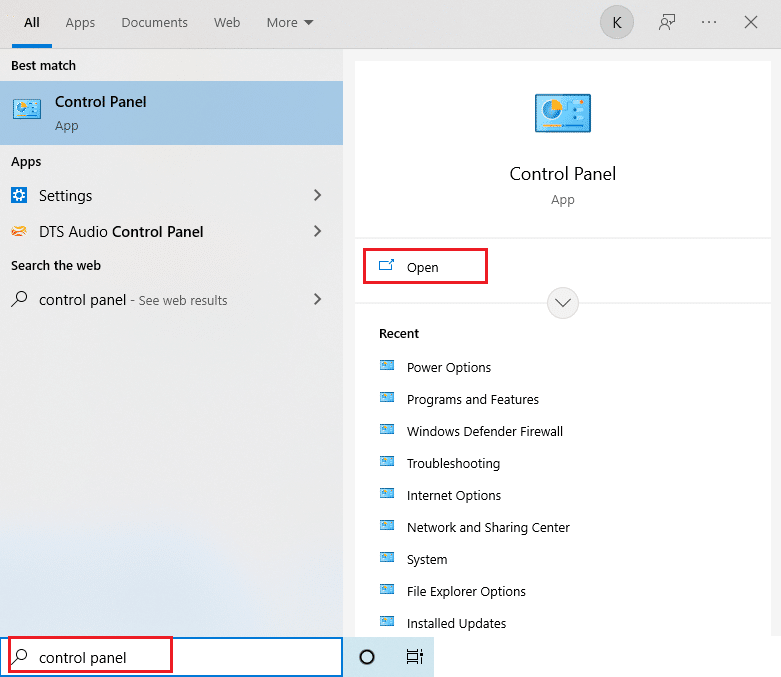
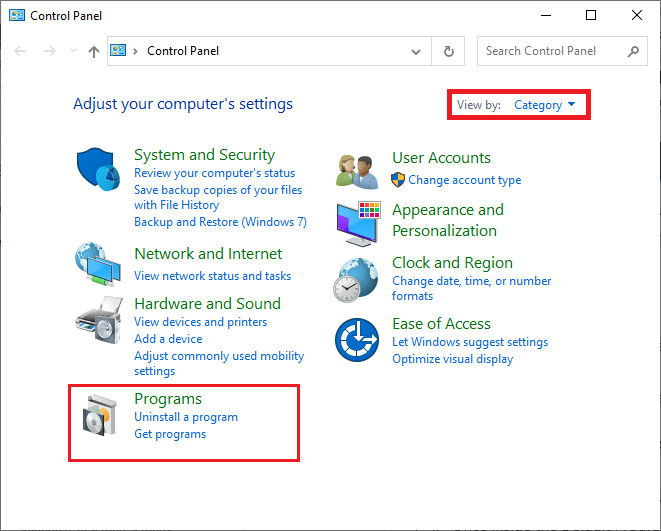
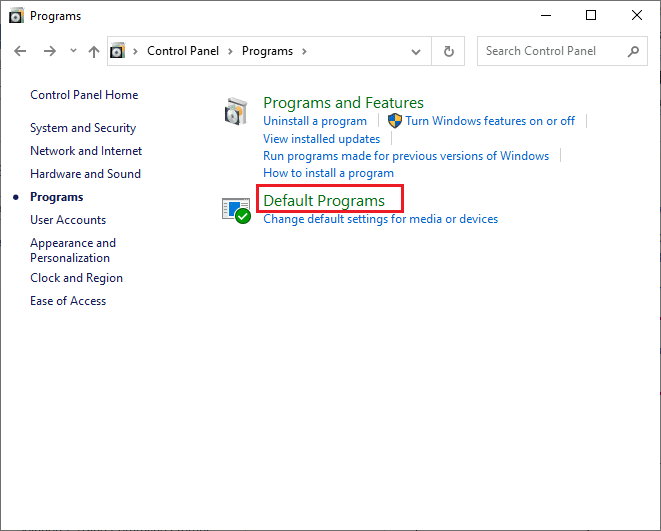
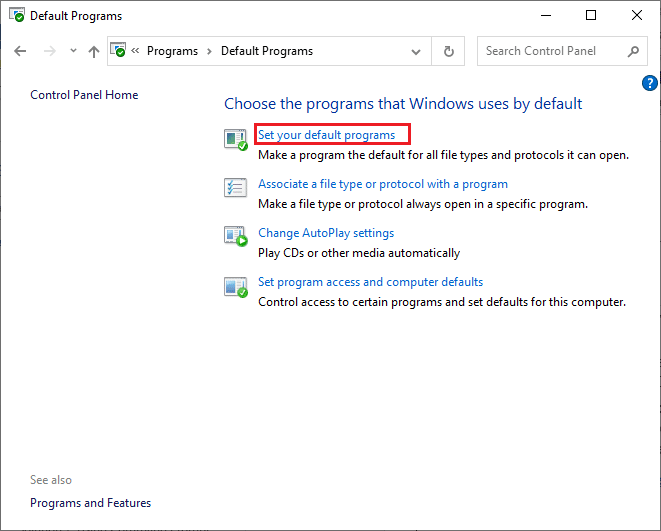
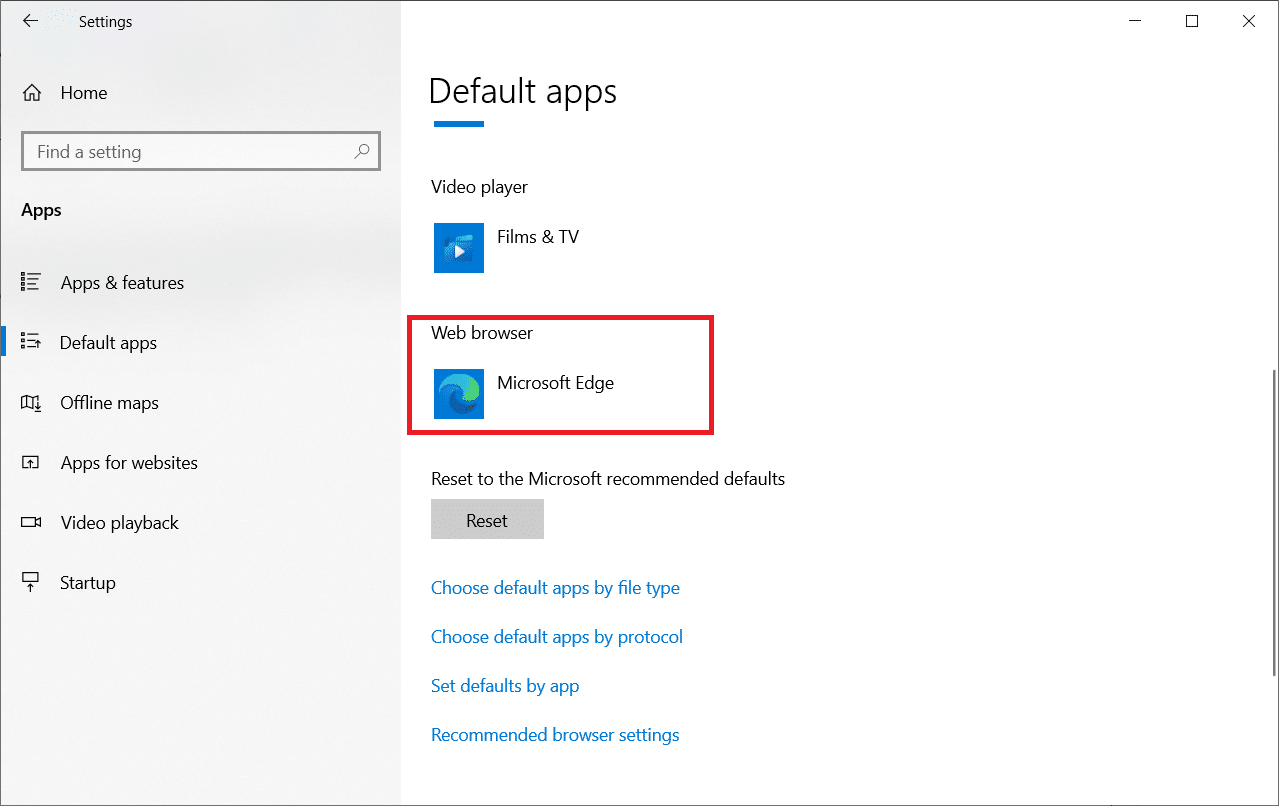
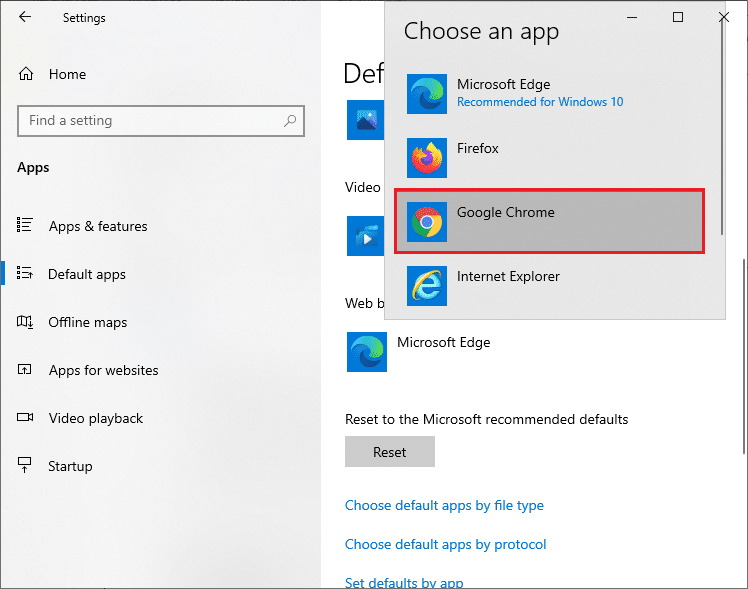
방법 3: 브라우저 설정 이용
시스템 설정에서 크롬을 기본 브라우저로 변경하는 데 어려움을 겪는 경우, 브라우저 설정에서 직접 변경할 수 있습니다. 다음은 브라우저 설정에서 크롬을 기본 브라우저로 설정하는 방법입니다.
- 크롬 열기: 검색 메뉴에 ‘크롬’을 입력하고 ‘열기’를 클릭합니다.
- 점 3개 아이콘 클릭: 크롬 창 오른쪽 상단 모서리에 있는 점 3개 아이콘을 클릭합니다.
- 설정 선택: 드롭다운 목록에서 ‘설정’ 옵션을 선택합니다.
- 기본 브라우저 메뉴 클릭: 왼쪽 창에서 ‘기본 브라우저’ 메뉴를 클릭합니다.
- 기본값으로 설정 클릭: 오른쪽 창에서 ‘기본값으로 설정’ 버튼을 클릭합니다.
- 웹 브라우저 섹션 이동: 설정 창에서 ‘웹 브라우저’ 섹션의 드롭다운 옵션을 클릭합니다.
- 크롬 선택: 앱 선택 드롭다운 목록에서 ‘Google Chrome’을 선택합니다.


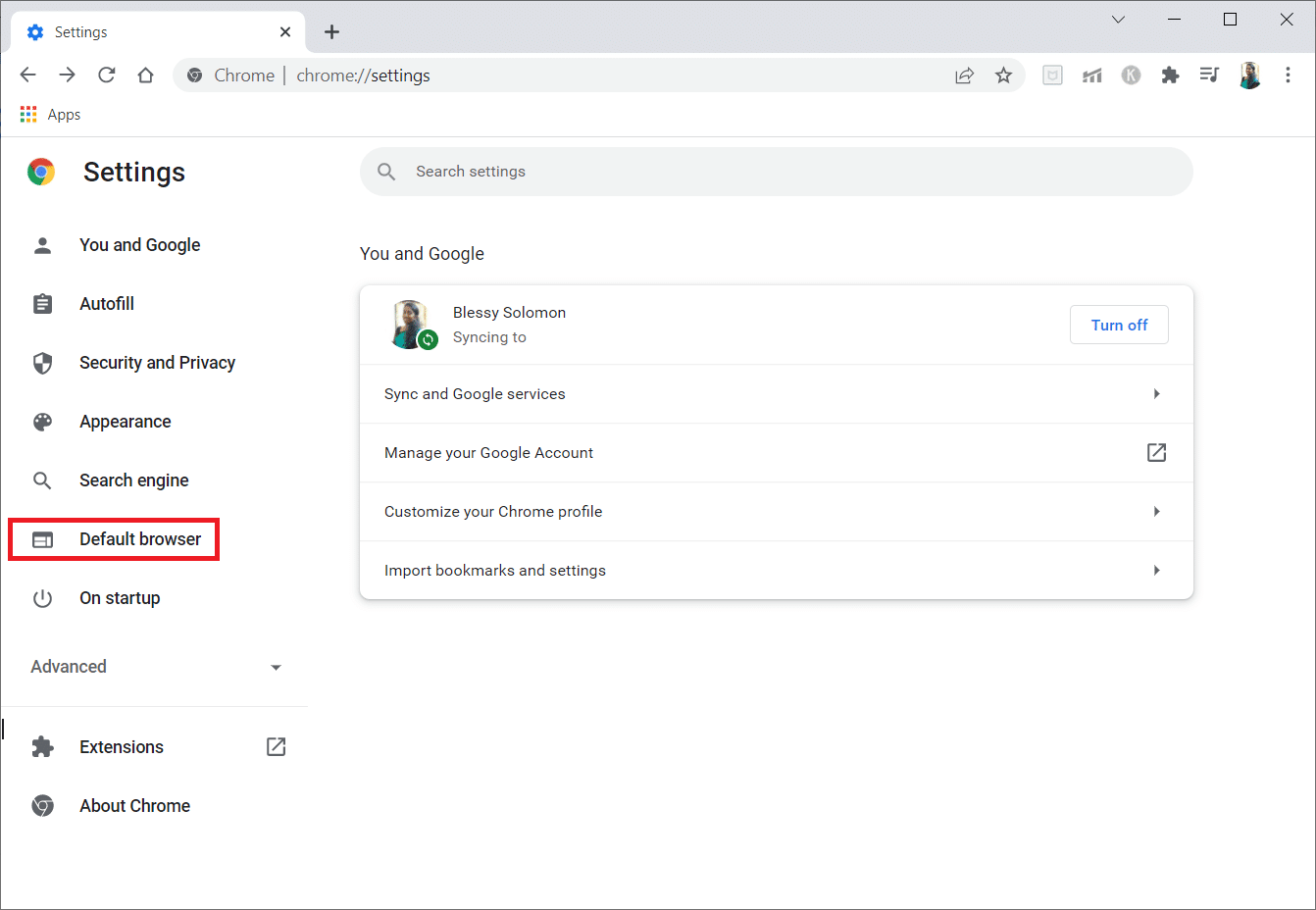
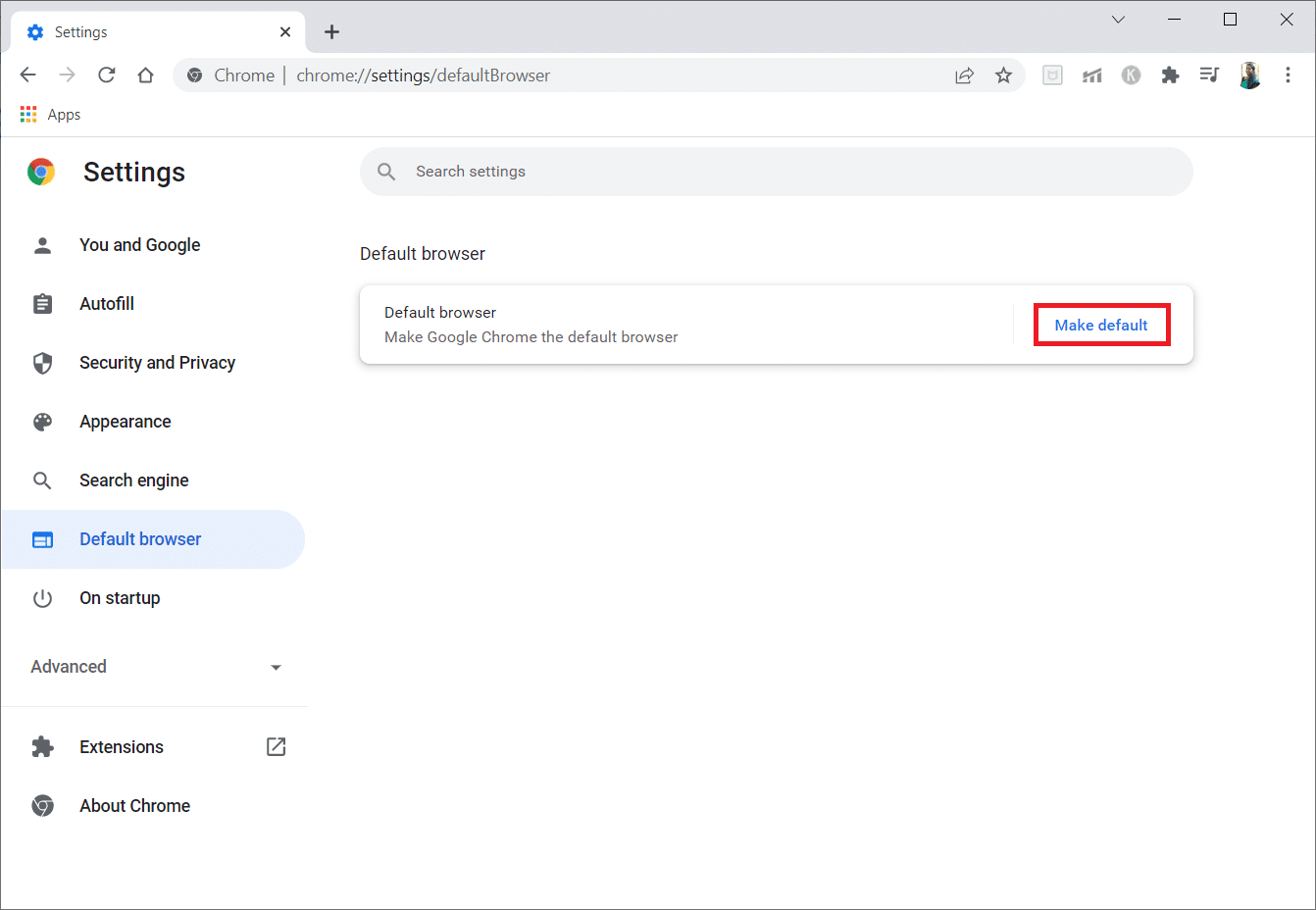
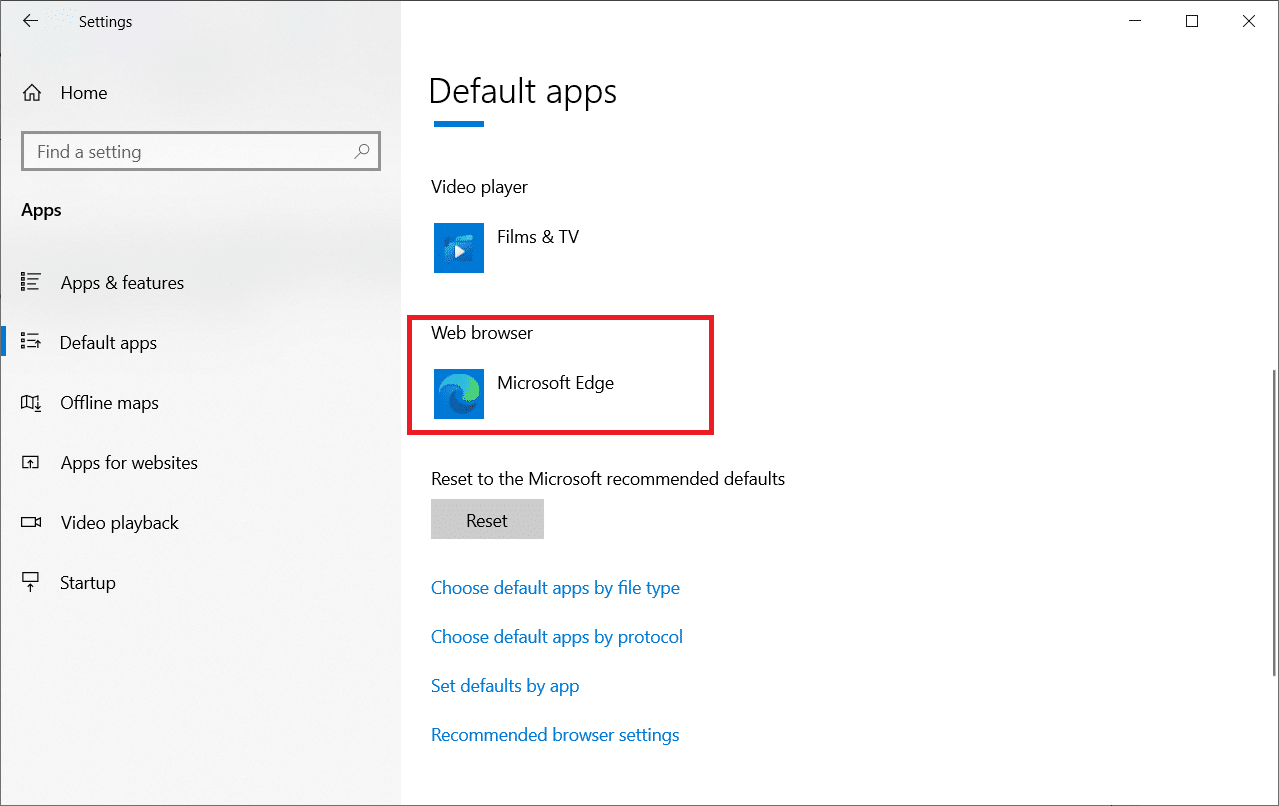
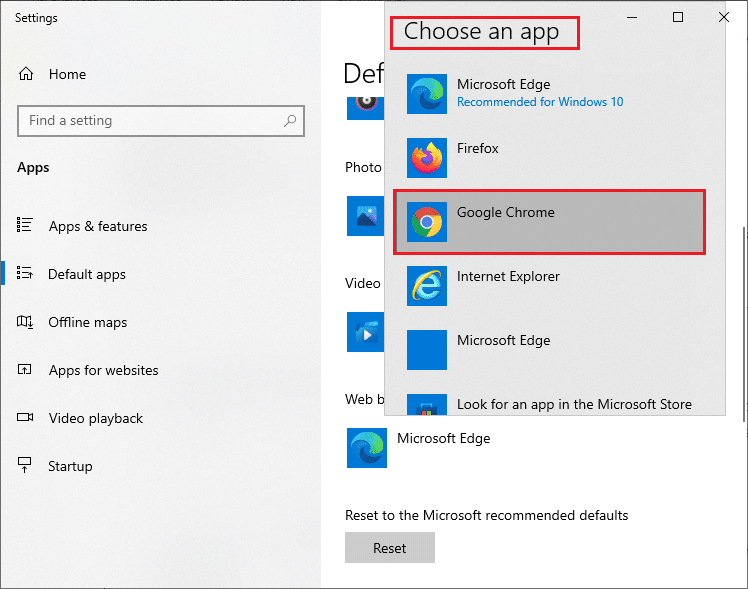
방법 4: 명령 프롬프트 이용
명령 프롬프트를 사용하여 크롬을 기본 브라우저로 설정하는 방법도 있습니다. 다음은 단계별 지침입니다.
- 명령 프롬프트 실행: Windows 키를 누르고 ‘명령 프롬프트’를 입력한 다음 ‘관리자 권한으로 실행’을 클릭합니다.
- 사용자 계정 컨트롤 프롬프트 확인: 사용자 계정 컨트롤 프롬프트에서 ‘예’를 클릭합니다.
- 명령어 입력: 다음 명령어를 입력하고 Enter 키를 누릅니다:
- 웹 브라우저 섹션 이동: 설정 창에서 ‘웹 브라우저’ 섹션의 드롭다운 옵션을 클릭합니다.
- 크롬 선택: 앱 선택 드롭다운 목록에서 ‘Google Chrome’을 선택합니다.
explorer.exe shell:::{17cd9488-1228-4b2f-88ce-4298e93e0966} -Microsoft.DefaultProgramspageDefaultProgram
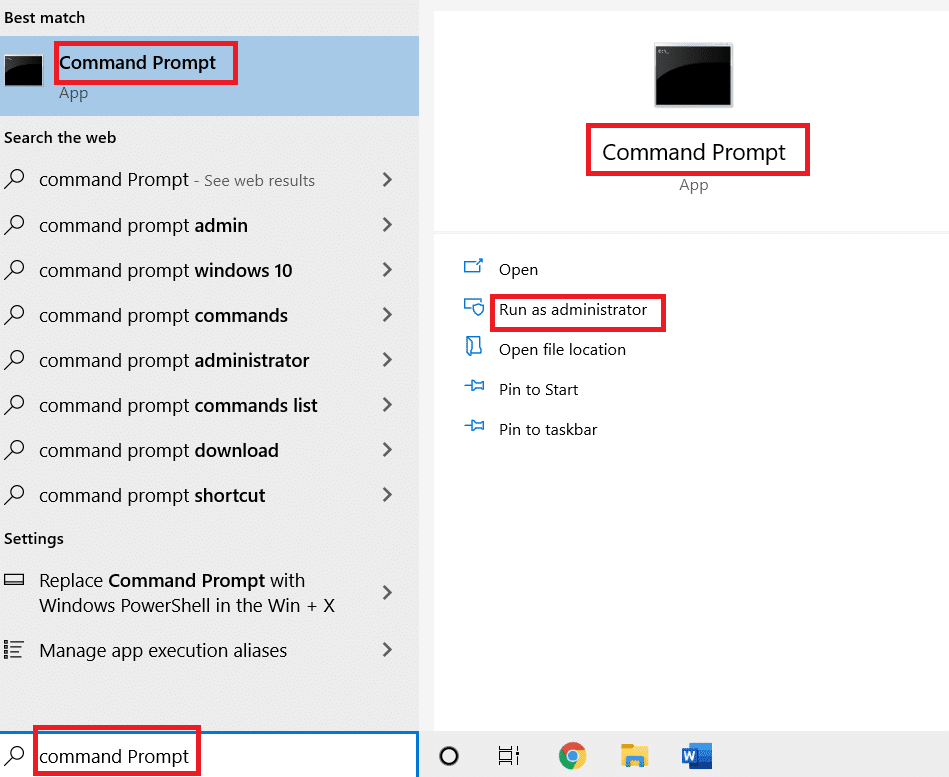
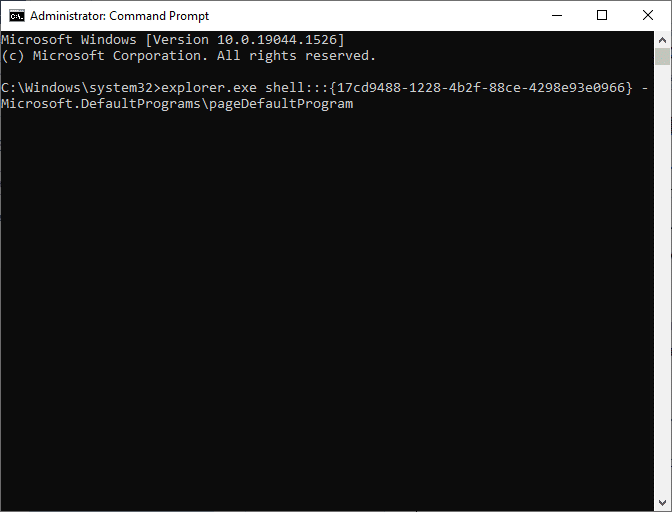
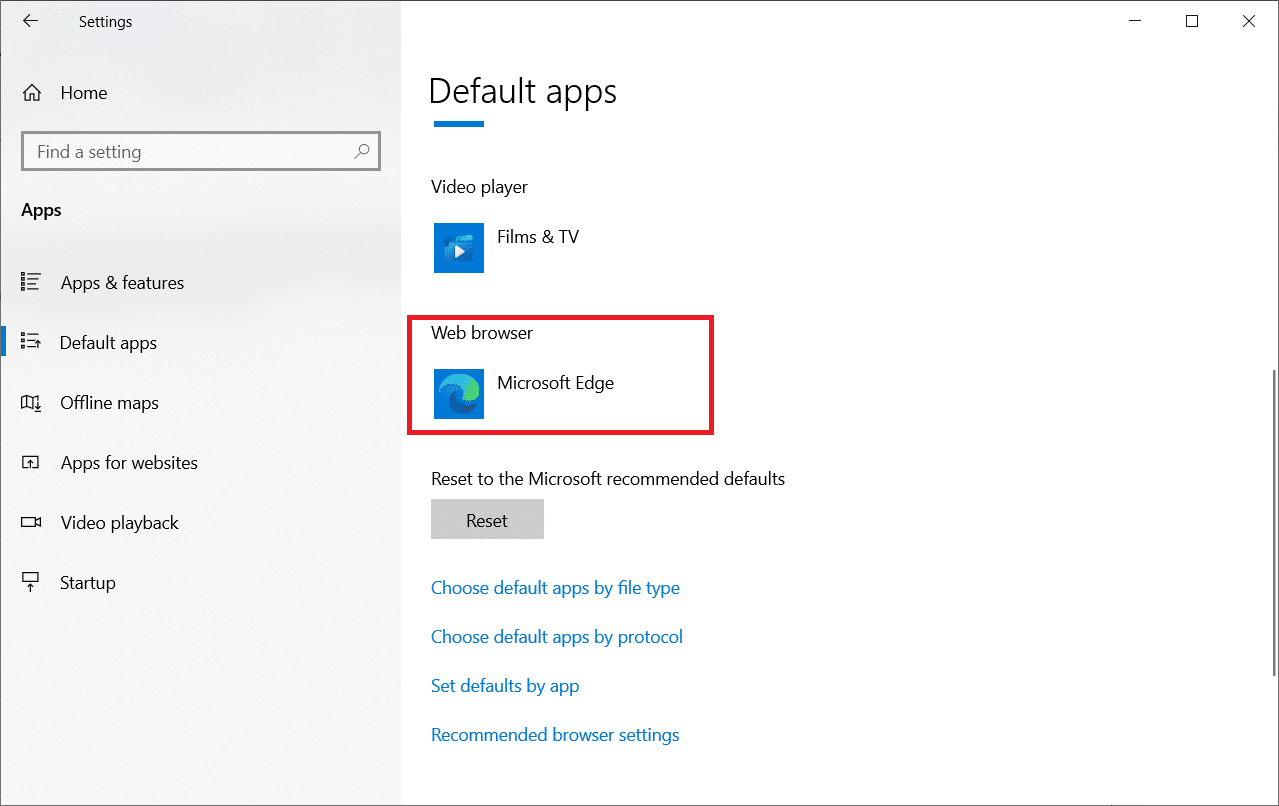
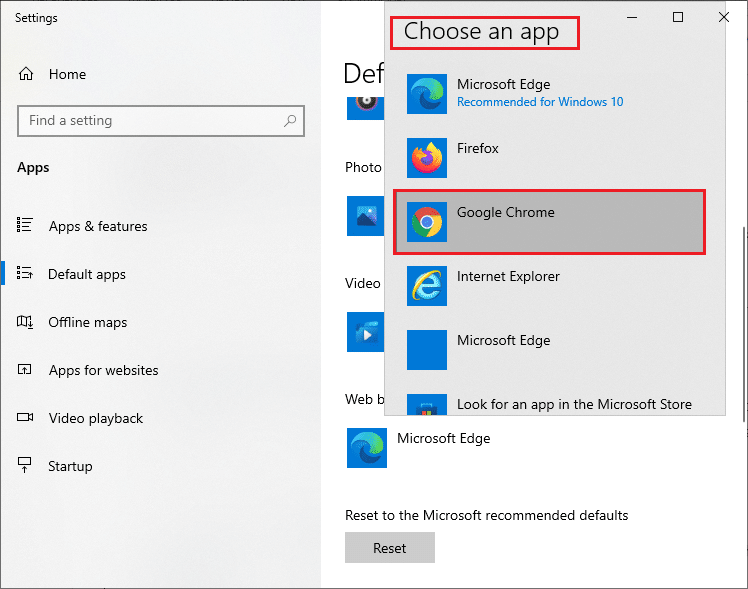
크롬을 기본 브라우저로 설정할 수 없을 때
위에서 제시된 모든 방법을 시도했음에도 불구하고 크롬을 기본 브라우저로 설정할 수 없다면, 다음과 같은 문제 해결 방법을 시도해 볼 수 있습니다.
옵션 1: 크롬 업데이트
구형 브라우저 버전은 최신 웹 페이지를 지원하지 못할 수 있으며, 이로 인해 기본 브라우저 변경이 어려울 수 있습니다. 크롬을 업데이트하여 버그 및 문제를 해결해 보세요.
- 크롬 열기: 윈도우 검색 메뉴에서 ‘Google Chrome’을 엽니다.
- 크롬 정보 페이지 이동: 주소창에 ‘chrome://settings/help’를 입력하여 크롬 정보 페이지로 바로 이동할 수 있습니다.

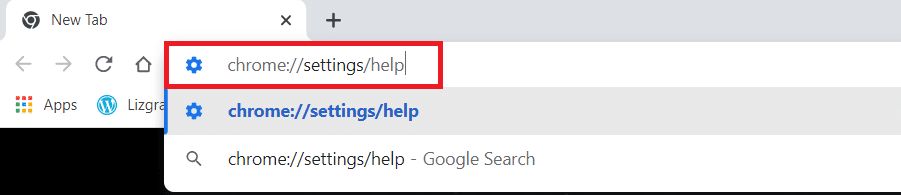
3A. 크롬이 최신 버전이면, ‘Chrome이 최신 버전입니다’라고 표시됩니다.
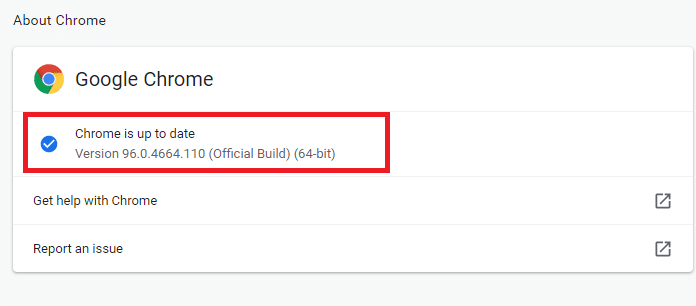
3B. 새로운 업데이트가 있다면, 브라우저가 자동으로 최신 버전으로 업데이트됩니다. ‘다시 시작’을 클릭하여 브라우저를 다시 시작하세요.
4. 마지막으로 브라우저를 최신 버전으로 다시 시작합니다.
옵션 2: 캐시 및 쿠키 삭제
브라우저의 임시 캐시 및 쿠키는 검색 데이터를 저장합니다. 저장된 데이터가 손상되었거나 호환되지 않으면 크롬을 기본 브라우저로 설정하지 못할 수 있습니다. 검색 데이터, 캐시 및 쿠키를 지워서 문제를 해결해 보세요.
- 크롬 실행: 크롬 브라우저를 실행합니다.
- 점 3개 아이콘 클릭: 크롬 오른쪽 상단 모서리에 있는 점 3개 아이콘을 클릭합니다.
- 추가 도구 클릭: ‘추가 도구’ 옵션을 클릭합니다.
- 인터넷 사용 기록 삭제 클릭: ‘인터넷 사용 기록 삭제…’를 클릭합니다.
- 데이터 삭제: ‘전체 시간’을 선택하고 ‘데이터 지우기’를 클릭하여 모든 데이터를 삭제합니다.
참고: 검색창에 ‘chrome://settings/clearBrowserData’를 입력하여 검색 기록 삭제 페이지로 바로 이동할 수 있습니다.
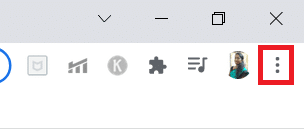
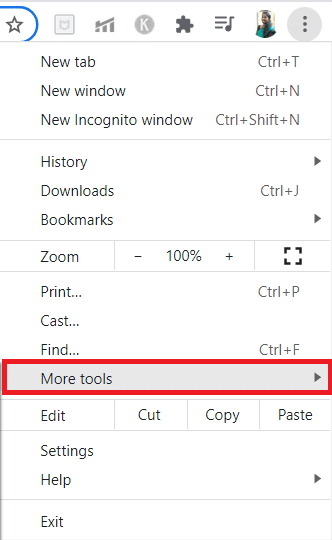
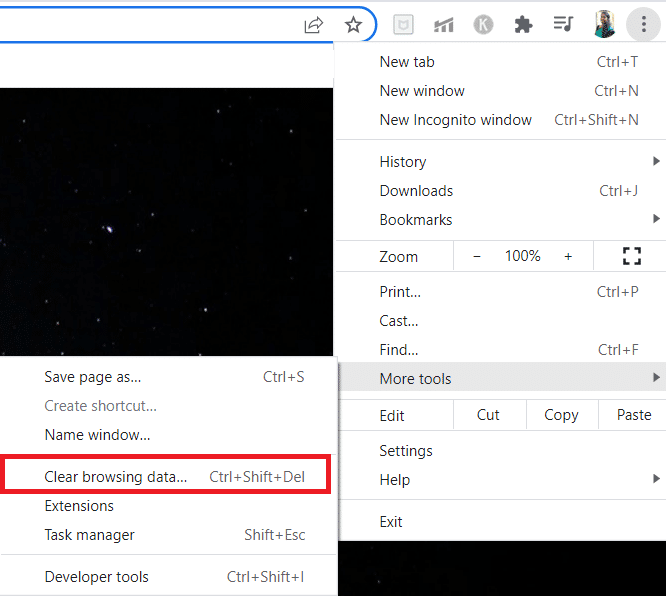
참고: 데이터를 지우기 전에 ‘쿠키 및 기타 사이트 데이터’와 ‘캐시된 이미지 및 파일’ 상자가 선택되어 있는지 확인하세요.
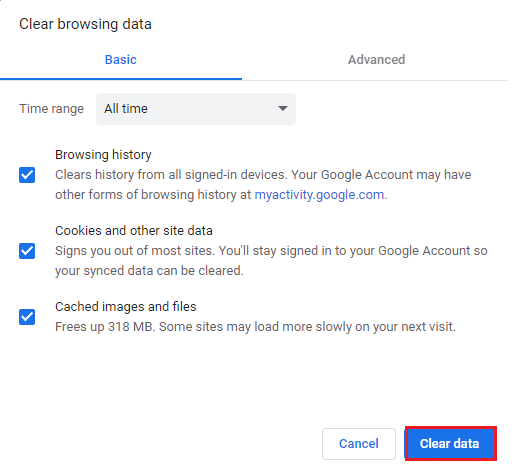
옵션 3: 크롬 재설정
크롬을 재설정하면 브라우저 설정이 기본값으로 돌아가며, 기본 브라우저를 변경할 가능성이 커집니다. 다음 단계에 따라 크롬을 재설정하세요.
- 크롬 실행: 크롬을 실행하고 점 3개 아이콘을 클릭합니다.
- 설정 선택: ‘설정’ 옵션을 선택합니다.
- 고급 설정 클릭: 왼쪽 창에서 ‘고급’을 클릭한 다음, ‘재설정 및 정리’ 옵션을 선택합니다.
- 설정 복원: ‘설정을 원래 기본값으로 복원’ 옵션을 선택합니다.
- 재설정 설정 클릭: ‘재설정 설정’ 버튼을 선택하여 프롬프트를 확인합니다.
- 설정 재시작: 설정을 다시 시작하고 변경합니다.
참고: 주소창에 ‘chrome://settings/reset’을 입력하여 크롬 재설정 페이지를 바로 열 수도 있습니다.
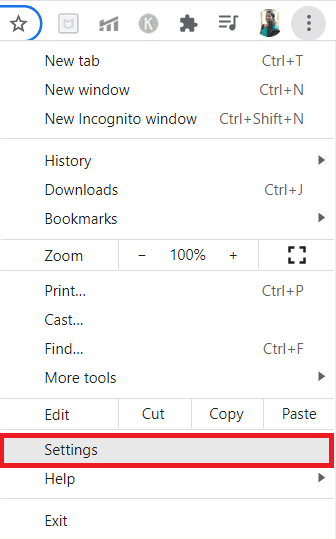
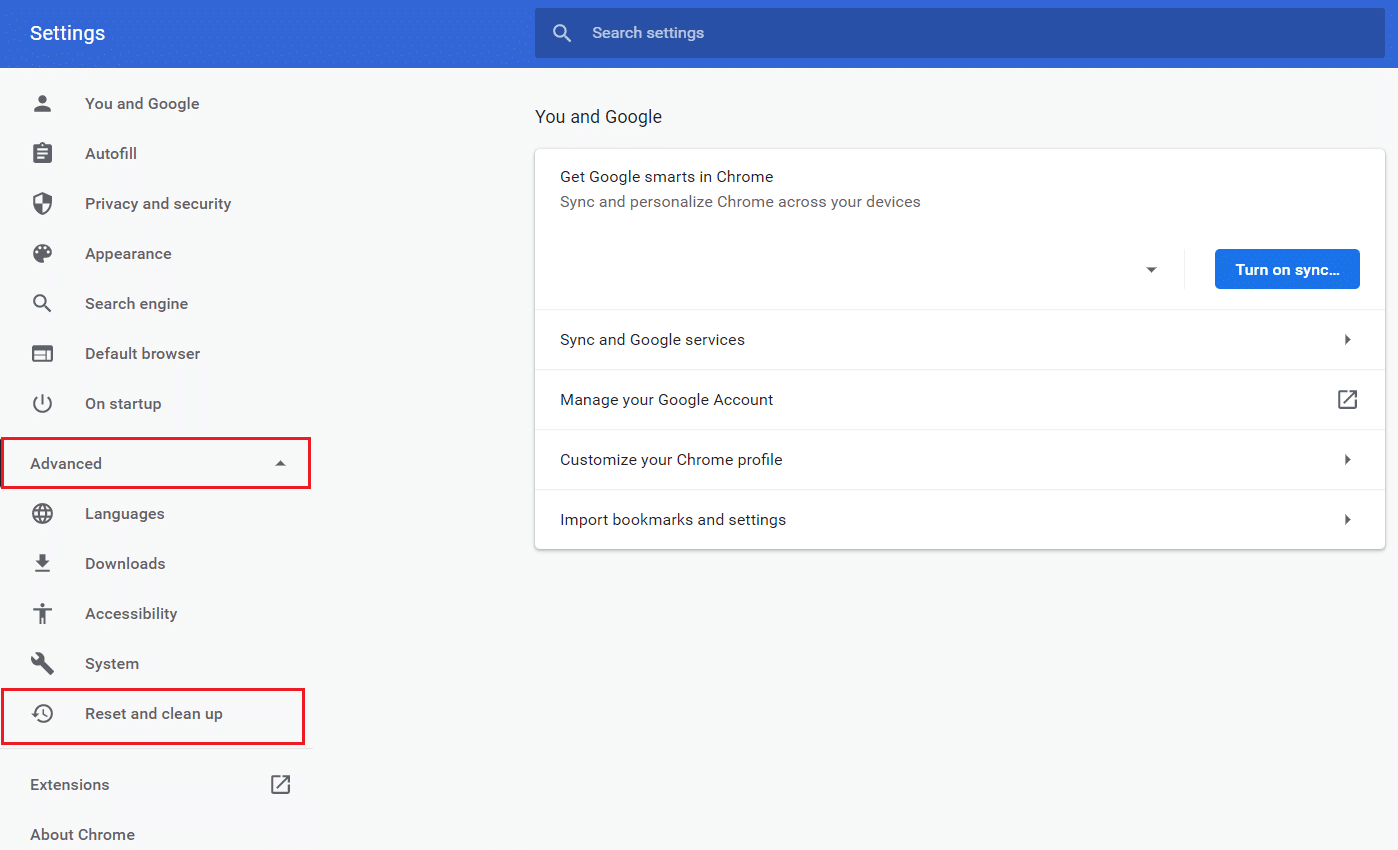
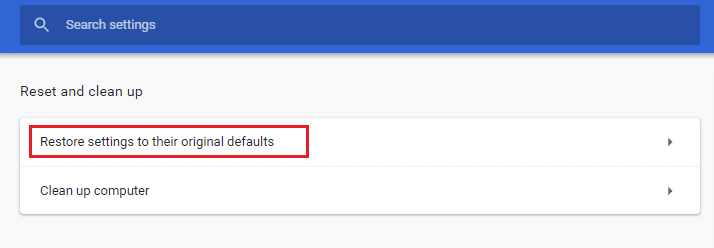
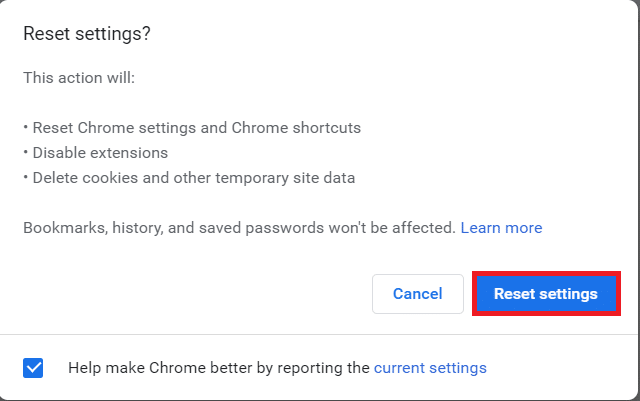
옵션 4: 새 크롬 프로필 전환
크롬 프로필에 충돌이 있는 경우 크롬을 기본 브라우저로 설정하지 못할 수 있습니다. 새 프로필을 만들고 가능한지 확인해 보세요.
- 크롬 실행 및 프로필 아이콘 클릭: 크롬 브라우저를 실행하고 프로필 아이콘을 클릭합니다.
- 다른 사람 메뉴에서 톱니바퀴 아이콘 선택: ‘다른 사람’ 메뉴에서 톱니바퀴 아이콘을 선택합니다.
- 추가 아이콘 클릭: ‘추가’ 아이콘을 클릭합니다.
- 계정 없이 계속 클릭: ‘계정 없이 계속’을 클릭합니다.
- 프로필 사용자 지정: 원하는 이름, 프로필 사진 및 테마 색상을 추가하여 프로필을 사용자 지정합니다.
- 완료 클릭: ‘완료’를 클릭합니다.
참고: 구글 계정으로 로그인하려면 ‘로그인’을 클릭합니다.
참고: 바탕 화면에 바로 가기를 만들고 싶지 않다면 ‘이 사용자의 바탕 화면 바로 가기 만들기’ 상자를 선택 해제합니다.
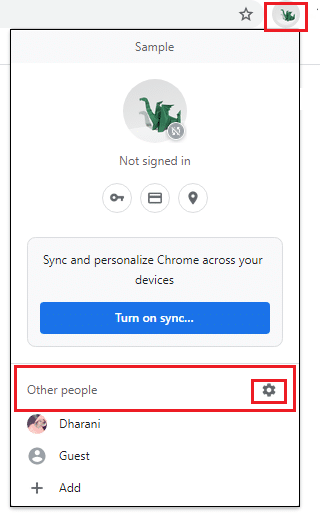
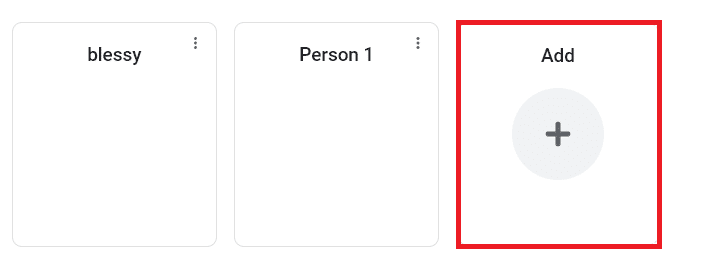
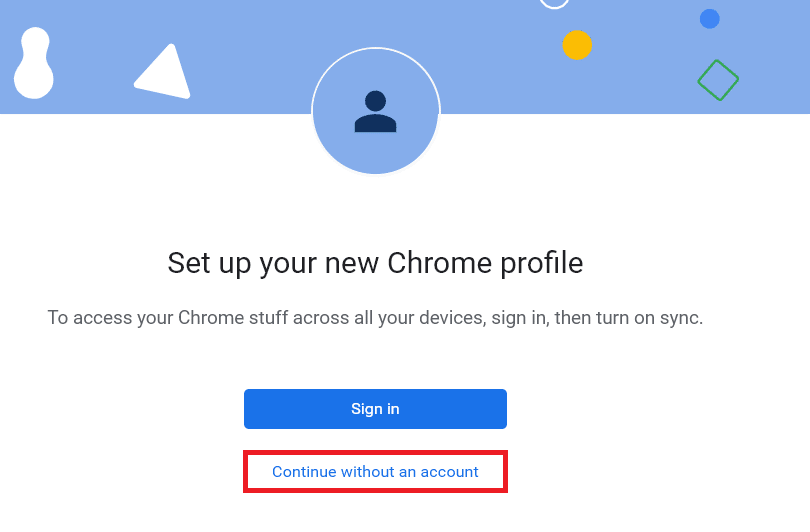
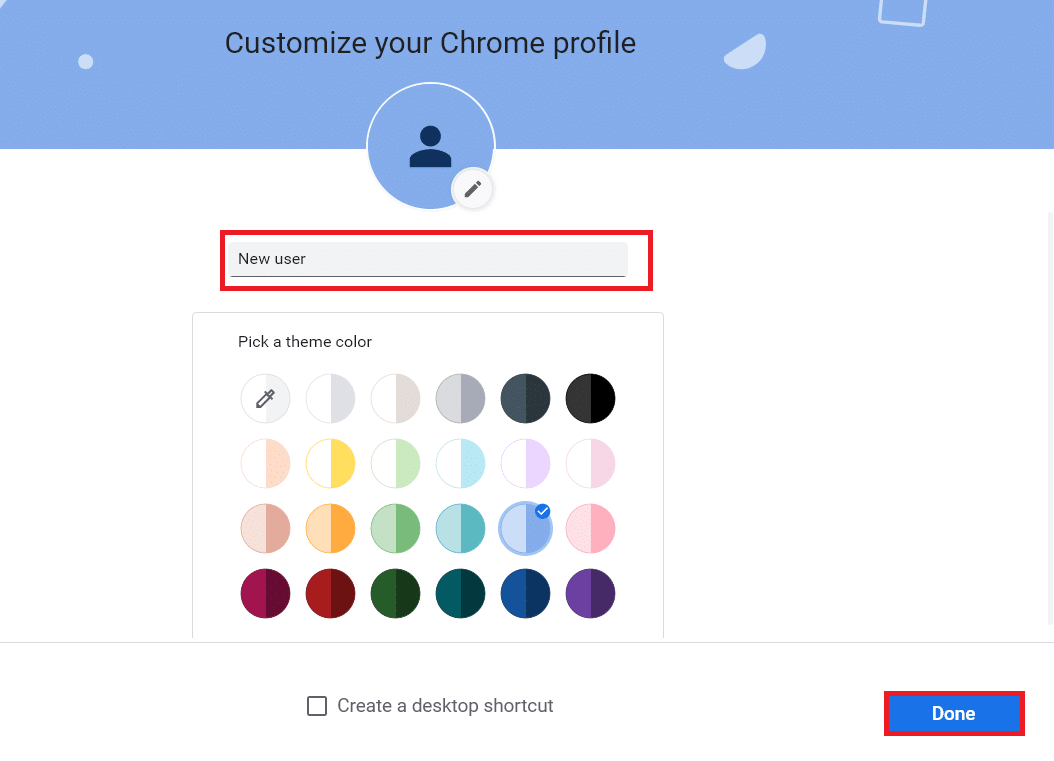
옵션 5: 새 사용자 프로필 만들기
사용자 프로필을 삭제하면 계정과 연결된 손상된 프로그램 및 파일이 제거됩니다. 다음 단계에 따라 사용자 프로필을 삭제하고 PC에서 다시 만들어 보세요.
- 명령 프롬프트 실행: 검색창에 ‘명령 프롬프트’를 입력하고 Enter 키를 누른 후, ‘관리자 권한으로 실행’을 클릭합니다.
- 명령어 입력: ‘control userpasswords2’ 명령어를 입력하고 Enter 키를 누릅니다.
- 사용자 계정 창에서 ‘추가’ 클릭: 사용자 계정 창의 ‘사용자’ 탭에서 ‘추가…’ 버튼을 클릭합니다.
- ‘Microsoft 계정 없이 로그인’ 선택: ‘Microsoft 계정 없이 로그인(권장하지 않음)’ 옵션을 선택하고 ‘다음’을 클릭합니다.
- 로컬 계정 클릭: ‘로컬 계정’ 버튼을 클릭합니다.
- 로그인 자격 증명 입력: 사용자 이름, 암호, 암호 힌트를 입력하고 ‘다음’을 클릭합니다.
- 지시 사항 따르기: 화면의 지시에 따라 계정을 생성하고, ‘마침’을 클릭합니다.
- 속성 선택: ‘속성’ 옵션을 선택합니다.
- 그룹 구성원에서 ‘관리자’ 선택: ‘그룹 구성원’ 탭에서 ‘관리자’ 옵션을 선택합니다.
- 적용 및 확인: ‘적용’을 클릭한 다음 ‘확인’을 클릭하여 변경 사항을 저장합니다.
- 이전 사용자 프로필로 이동: ‘C: > 사용자 > Old_Account’로 이동합니다. 여기서 C:는 Windows를 설치한 드라이브이고 Old_Account는 이전 사용자 계정입니다.
- 파일 복사: Ctrl + C 키를 눌러 다음 파일을 제외한 모든 파일을 복사합니다: Ntuser.dat.log, Ntuser.ini, Ntuser.dat
- 새 사용자 프로필로 이동: ‘C: > 사용자 > New_Account’로 이동합니다. 여기서 C:는 새로운 Windows를 설치한 드라이브이고 New_Account는 새로운 사용자 계정입니다.
- 파일 붙여넣기: Ctrl + V 키를 눌러 복사한 모든 파일을 새 사용자 계정에 붙여넣습니다.
- 제어판 실행: 검색 메뉴에서 ‘제어판’을 실행합니다.
- 보기 기준 설정: ‘보기 기준’ 옵션을 ‘큰 아이콘’으로 설정하고, ‘사용자 계정’을 클릭합니다.
- 다른 계정 관리 클릭: ‘다른 계정 관리’를 클릭합니다.
- 이전 사용자 계정 선택 및 삭제: 이전 사용자 계정을 선택하고 ‘계정 삭제’ 옵션을 클릭합니다.
- 새 계정으로 로그인: 새 계정으로 로그인하여 크롬을 기본 브라우저로 설정해 보세요.
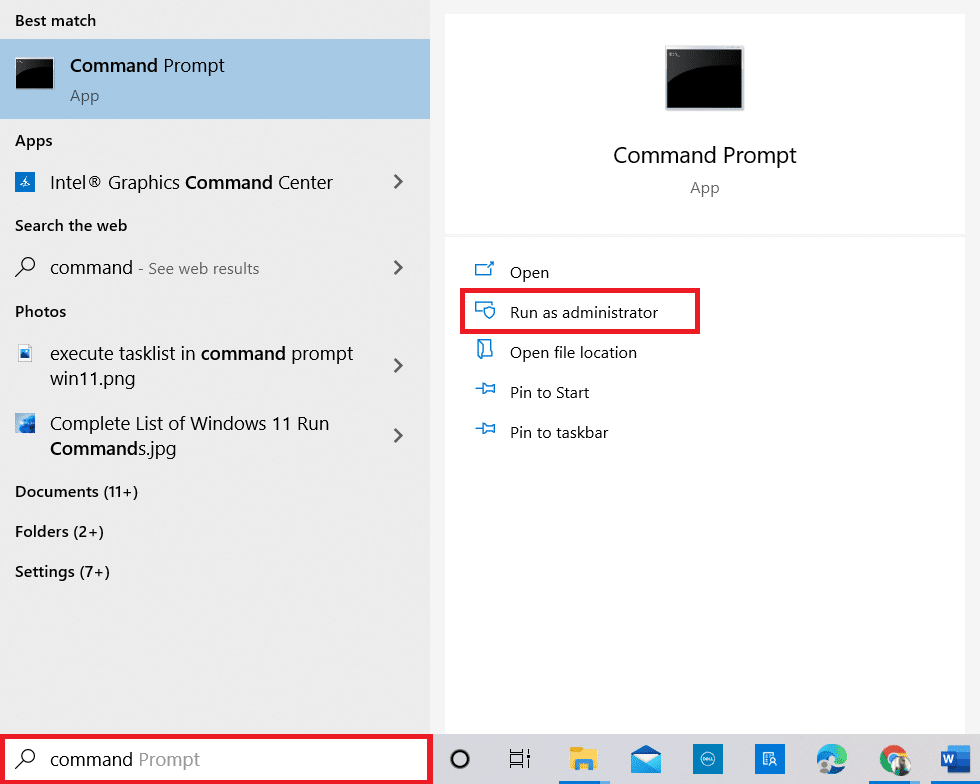
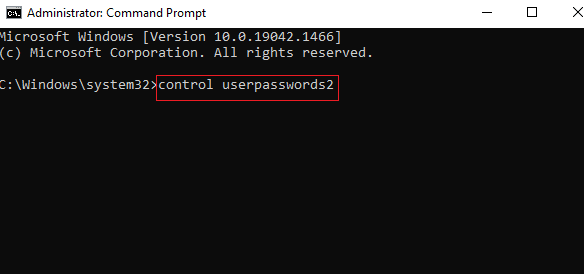
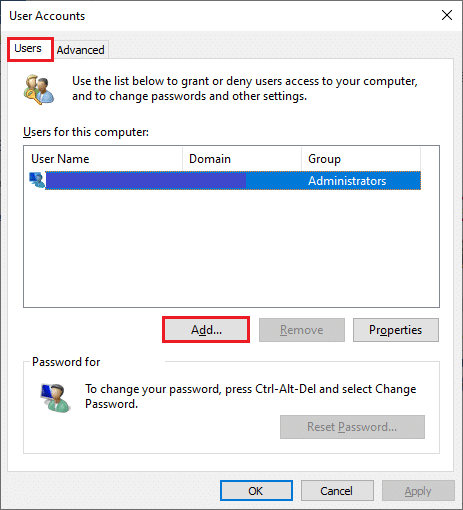
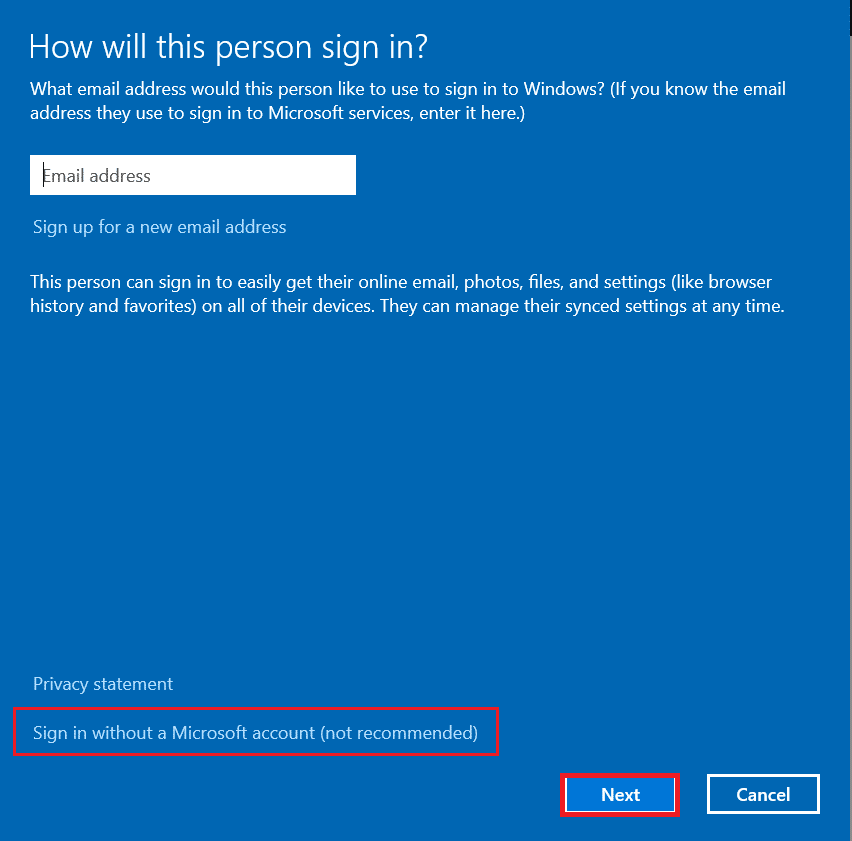
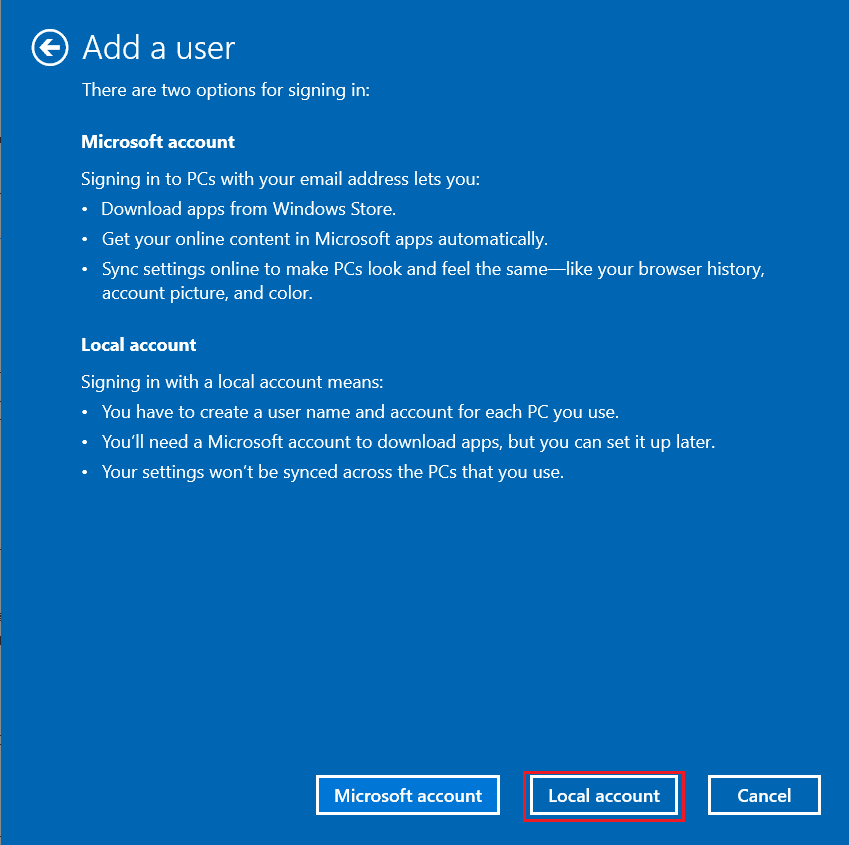
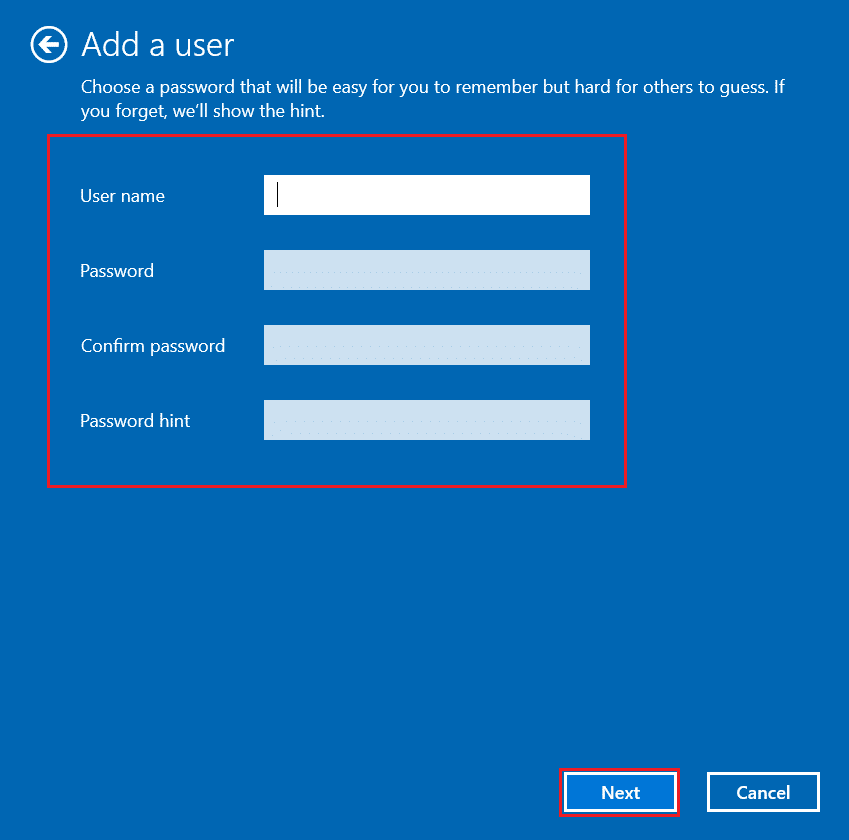
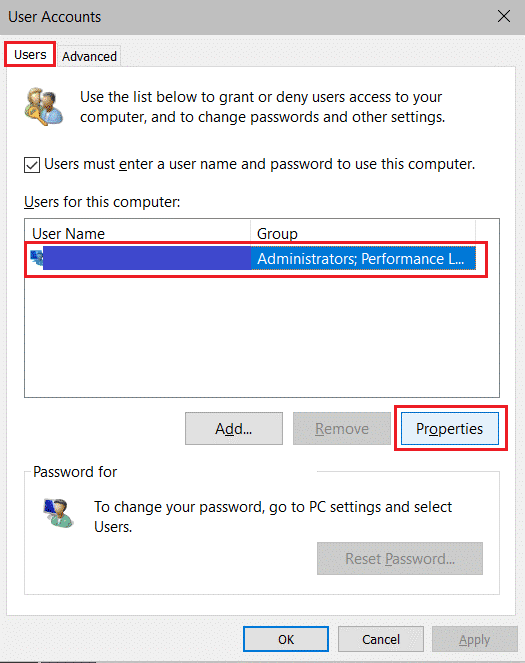
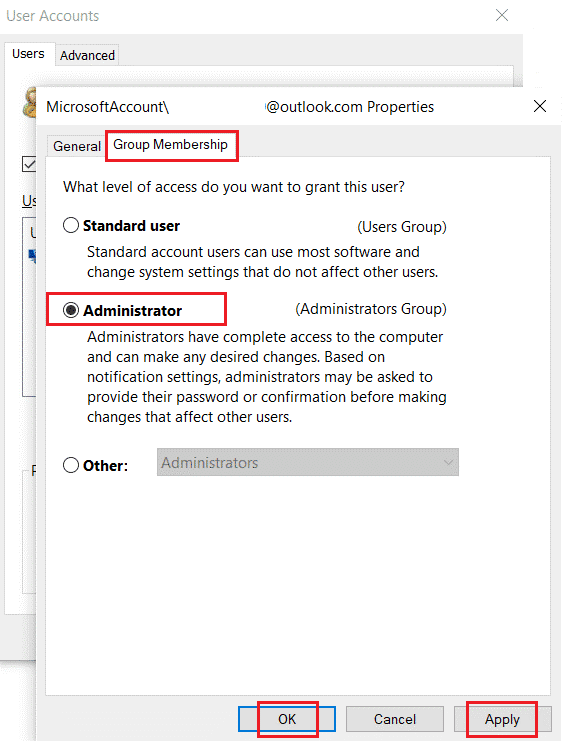
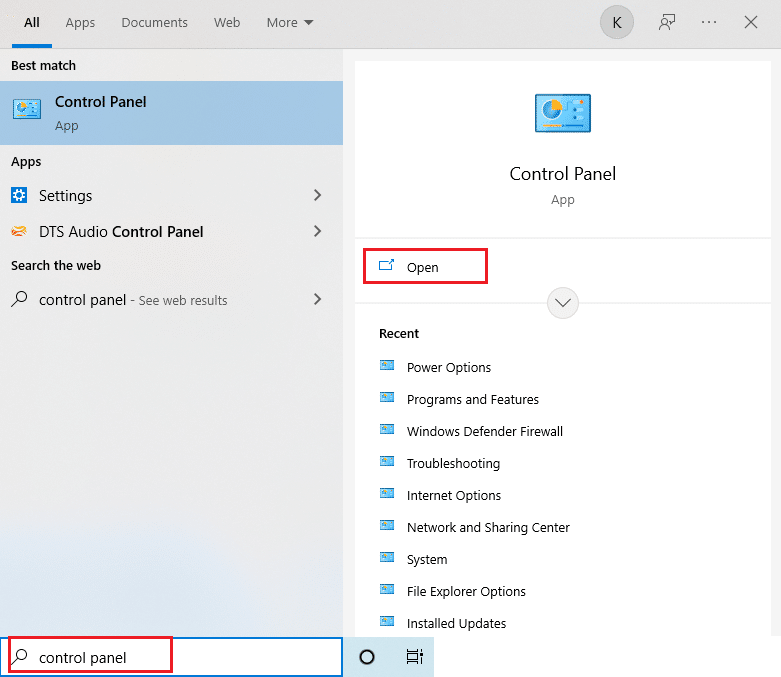
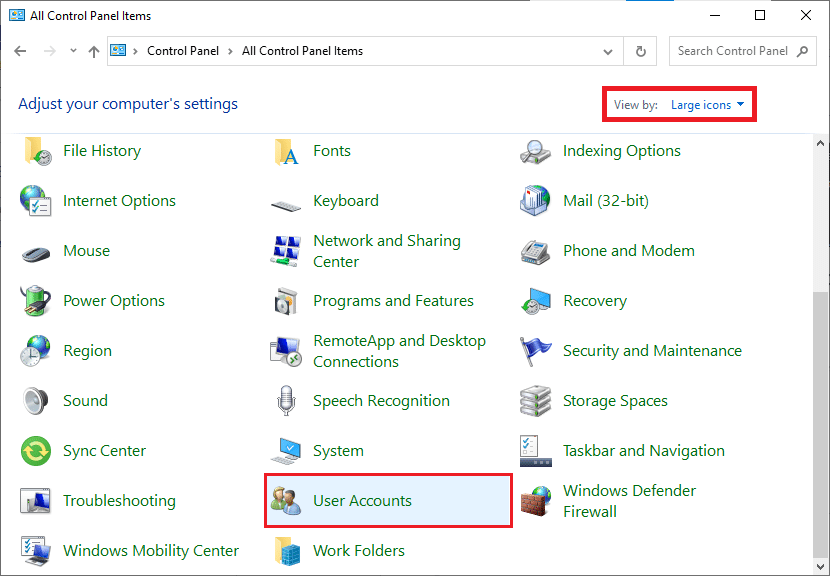
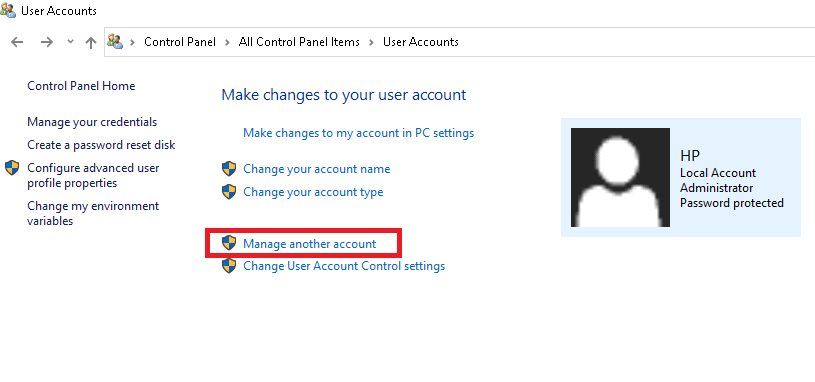
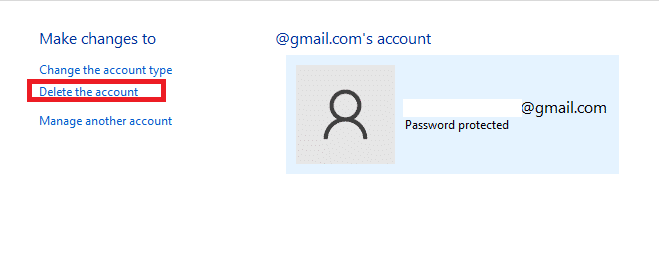
기존 사용자 프로필 삭제 방법
기